
Sisukord:
- Autor Lynn Donovan [email protected].
- Public 2023-12-15 23:45.
- Viimati modifitseeritud 2025-01-22 17:23.
Muutke oma iPhone'i taustapilti
- Avage oma seadmes Seaded iPhone . Avage Seaded, toksake Taustpilt, seejärel puudutage Vali a Uus Tapeet.
- Valige pilt. Valige pilt dünaamiliste, piltide, reaalajas või mõne oma foto hulgast.
- Liigutage pilti ja valige kuvamisvalik. Pildi liigutamiseks lohistage.
- Määrake taustpilt ja valige koht, kus soovite seda kuvada.
Kuidas saada oma iPhone'i erinevaid taustapilte?
Kuidas muuta iPhone'i taustapilti
- Puudutage valikuid Seaded > Taustpilt > Vali uus taustpilt.
- Vaadake üle taustapildi valikud.
- Puudutage pilti, mida soovite eelvaatekuva avamiseks kasutada.
- Kui valisite foto, reguleerige või skaleerige seda sõrmenipsuga, mis muudab pildi taustapildina kuvamist.
Seejärel tekib küsimus, kas iPhone'il saab olla pöörlevat taustapilti? Muutuv sinu tapeet on lihtne - sina lihtsalt on et valida õige pilt! Käivitage oma seadmest rakendus Seaded iPhone või iPadi avakuva. Puudutage valikut Vali uus Tapeet . Otseülekanne: reaalajas foto Apple'i fotoraamatukogust, mis elavneb pärast tugevat vajutamist ( iPhone 6s või hiljem).
Samuti on vaja teada, kuidas panna igale avakuvale erinevaid taustapilte?
Valige Taustpilt
- Siit valige ikoon Go Multiple Wallpaper. Järgmisel ekraanil valige iga avakuva jaoks üks pilt.
- Kui olete valmis, ilmuvad pildid lehe ülaossa.
- Teiste käivitusprogrammide jaoks minge menüüsse, muutke taustapilti ja seejärel valige Live Wallpaper.
Kust saada iPhone'i jaoks dünaamilisi taustapilte?
Kerige menüüs Seaded alla ja puudutage " Tapeet ”. Apple pakub ja rühmitab erinevat tüüpi sisseehitatud seadmeid taustapildid . Vali" Dünaamiline ”, menüü ülaosas olev üksus. Saate valida ühe seitsmest dünaamilised taustapildid.
Soovitan:
Kas me saame C#-s ArrayListis erinevaid andmetüüpe salvestada?
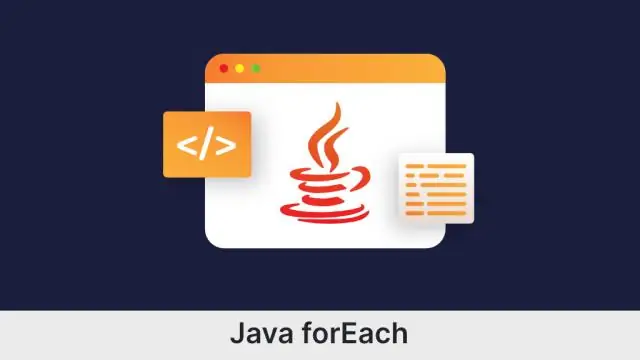
Jah, saate ArrayListis salvestada erinevat tüüpi objekte, kuid nagu pst mainitud, on nendega hiljem valus tegeleda. Kui väärtused on mingil moel seotud, on tõenäoliselt parem kirjutada klass nende hoidmiseks
Kas saate linkida erinevaid Google'i arvutustabeleid?

Google'i arvutustabelite linkimiseks peame õppima funktsiooni IMPORTRANGE kohta. Esmakordsel välise arvutustabeliga ühenduse loomisel peate kahe lehe ühendamiseks klõpsama käsul Luba juurdepääs. Üks võimalus, mida ma soovitaksin, on lisada lehtede vahel andmete tõmbamisel terved veerud
Kuidas ma näen Google Earthis erinevaid aastaid?

Et näha, kuidas pildid on aja jooksul muutunud, vaadake ajaskaalal kaardi varasemaid versioone. Avage Google Earth. Leidke asukoht. Klõpsake nuppu Kuva ajaloolised kujutised või 3D-vaaturi kohal nuppu Aeg
Kuidas teete erinevaid selfisid?

2. meetod Selfie seadistamine Pöörake loomuliku valguse poole. Valgustus on hea selfie üks olulisemaid komponente. Kasutage välku, kui on pime. Naerata loomulikult. Hoidke lõug maas. Kallutage pea nurga all. Hoidke oma silmad kinni kuni hetkeni, mil teete selfie. Hingake kergelt sisse, kui vajutate katikut
Kuidas kasutate Google Docsis erinevaid täppe?

See on lihtne. Avage Google Docsi fail või looge uus. Sisestage üksuste loend. Vajutage pärast iga elementi ENTER. Valige loend. Klõpsake Täpploend. Hoidke loend valitud. Menüüst Vorming valige Täpid ja nummerdamine. Klõpsake nuppu Loendi valikud. Klõpsake valikul Rohkem täppe. Klõpsake sümbolil, et lisada see täppina. Klõpsake nuppu Sule (X)
